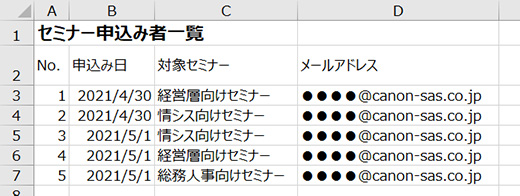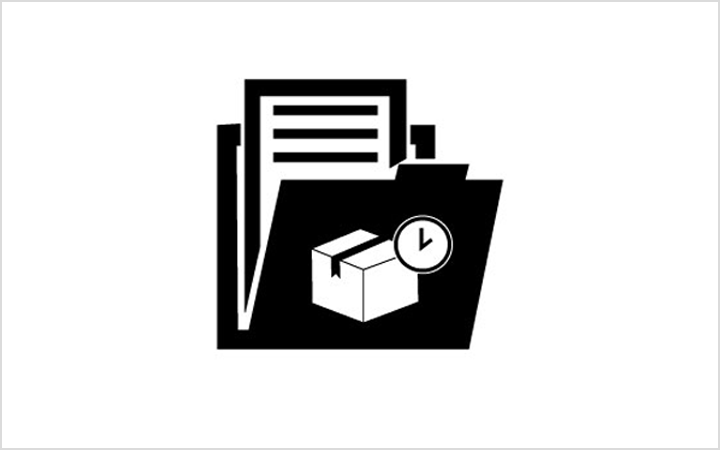行・列の幅を簡単に調整したい
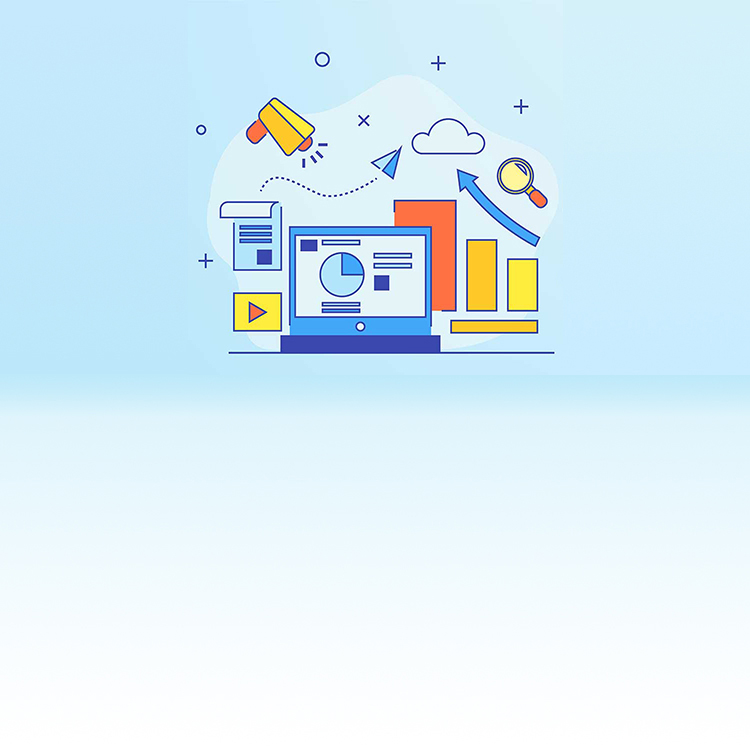
Excelで、項目が多いとセルごとの幅調整に手間がかかります。行・列の幅を簡単に調整する方法のご紹介です。
問題
あなたはExcelでセミナーの申込者情報をまとめています。元々の行・列の幅だと文字が表示しきれないため、セルごとに幅を調整する必要があります。
行・列の幅を簡単に調整するにはどうすればいいでしょうか?
さぁチャレンジ!
(Excel 2016環境で説明します。)
解答
一括で自動調整する方法
-
Excelの左上にある「全て選択ボタン」をクリックし、全てのセルを選択します。
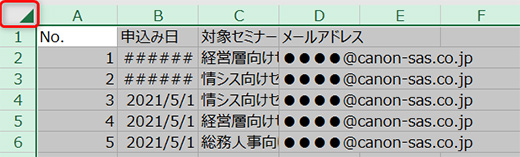
-
行番号・列番号の境目にカーソルを合わせ、カーソルから黒い2本の矢印が出ていることを確認します。
※行・列が合っていれば、どの番号のセルの境目でも問題ありません。
-
ダブルクリックをすると全てのセルの幅が、中身に合わせて調整されます。
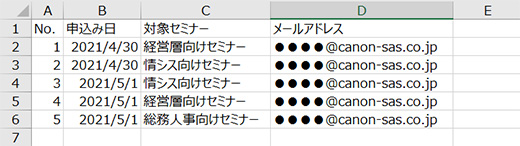
一部のセルを除いて自動調整する方法
タイトルなど一部分だけ長いセルがあった場合、【一括で自動調整する方法】で自動調整を行うと、タイトルの列の幅が必要以上に長くなってしまいます。
このような場合は「書式」から設定を行います。
-
幅を調節したい範囲を選択します。

-
「ホーム」タブ→「書式」→「列の幅の自動調整」(行の場合は「行の高さの自動調整」)をクリックします。
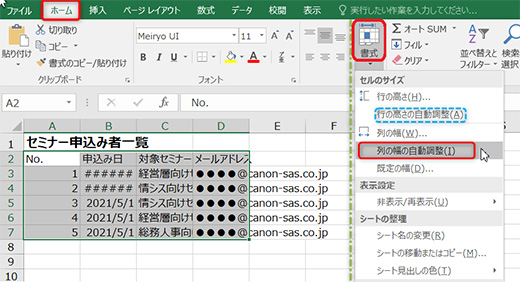
-
選択された範囲のみ、列幅が調整されました。
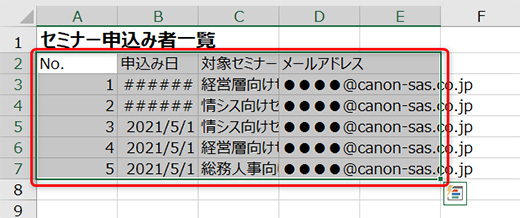
数値を指定して調整する方法
-
幅を変更したい行・列を選択します。

-
右クリックし「行の高さ」(列の場合は「列の幅」)を選択します。
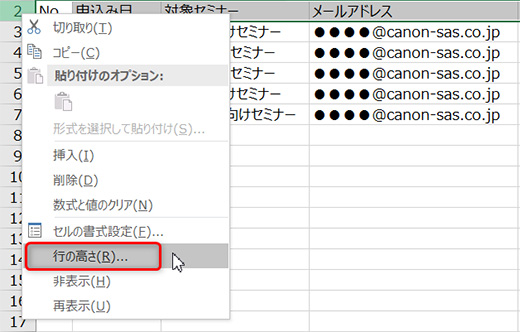
-
設定したい数値を入力しOKボタンを押します。
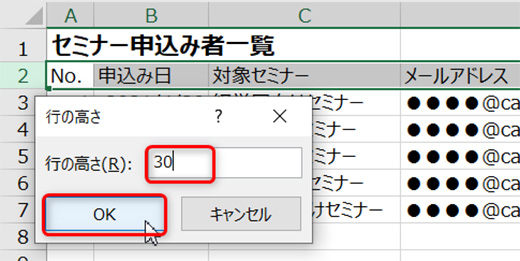
-
行の幅(高さ)が調整されました。